Pomocí pracovních postupů mezi aplikacemi Civil 3D a InfraWorks můžete do návrhů koridorů přidávat mosty.
Projektant vozovek může v aplikaci Civil 3D navrhnout trasu nebo koridor, které pak může projektant mostů přenést do aplikace InfraWorks a při přidávání mostu v aplikaci InfraWorks využít navrženou geometrii vozovky. Po vytvoření mostu jej může projektant mostů publikovat do datové sady IMX, kterou může projektant vozovek přenést do aplikace Civil 3D.
Pracovní postupy návrhu mostů
Pracovní postupy návrhu mostů mohou začít buď v aplikaci Civil 3D, nebo v aplikaci InfraWorks. V následující tabulce jsou uvedeny kroky pracovních postupů, které začínají v aplikaci Civil 3D – vytvořením trasy nebo koridoru, jeho přenesením do aplikace InfraWorks, přidáním mostu v aplikaci InfraWorks a následným přenesením mostu do aplikace Civil 3D. Můžete také začít vytvořením komponent silnice a mostu v aplikaci InfraWorks, které pak přenesete do aplikace Civil 3D.
| Spolupracovník | Workflow | Poznámky |
|---|---|---|
|
Projektant vozovek používá aplikaci Civil 3D. |
Projektant vozovek:
|
Aby bylo možné připojit se k výkresu aplikace Civil 3D z aplikace InfraWorks, musí být aplikace InfraWorks i aplikace Civil 3D nainstalovány ve stejném počítači. |
|
Projektant mostů používá aplikaci InfraWorks. |
Projektant mostů:
|
Most vytvořený v aplikaci InfraWorks:  Chcete-li publikovat most do datové sady IMX, vyberte most v aplikaci InfraWorks, pomocí pravého tlačítka myši zobrazte místní nabídku „Publikovat stavební objekty aplikace Civil“ a vyberte možnost Vytvořit nový. |
|
Projektant vozovek používá aplikaci Civil 3D. |
Projektant vozovek:
|
Most vytvořený při přenosu komponentové silnice a mostu z aplikace InfraWorks do aplikace Civil 3D: 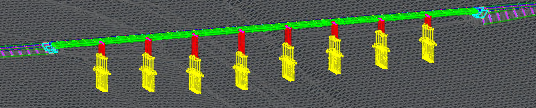 Most promítnutý do zobrazení profilu v aplikaci Civil 3D: 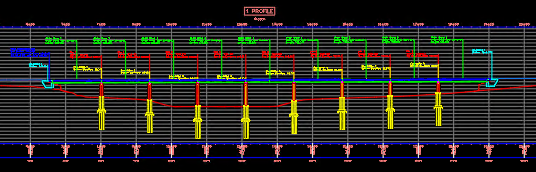 Poznámka: Chcete-li zobrazit promítnuté objekty na výkresech vytvořených pomocí nástrojů pro vytvoření situací, je nutné promítnout most až po použití příkazu Vytvořit výkresy.
|
|
Projektant mostů používá aplikaci InfraWorks. |
Projektant mostů:
|
Chcete-li znovu publikovat most do datové sady IMX, vyberte most v aplikaci InfraWorks, pomocí pravého tlačítka myši zobrazte místní nabídku „Publikovat stavební objekty aplikace Civil“ a vyberte možnost Aktualizovat existující. |
|
Projektant vozovek používá aplikaci Civil 3D. |
Projektant vozovek:
Tip: Další informace o pracovních postupech mostů naleznete v nápovědě k aplikaci InfraWorks.
|
Pokud je datová sada IMX, která se už používá v aktuálním výkresu, znovu publikována z aplikace InfraWorks pomocí příkazu Publikovat stavební objekty aplikace Civil
Odkazovaná data byla změněna. Odkazovaná data aplikace InfraWorks byla změněna a může být nutné je znovu načíst. |
- Při otevření datové sady aplikace InfraWorks obsahující mosty v aplikaci Civil 3D se ve výkresu aplikace Civil 3D vytvoří objekty mostů.
Datové sady IMX pro mosty lze v aplikaci InfraWorks exportovat pomocí místní nabídky Publikovat stavební objekty aplikace Civil. Datové sady IMX obsahující více typů objektů – včetně mostů – lze exportovat pomocí příkazu Exportovat do souboru IMX.
Poznámka: Za účelem přenesení mostů aplikace InfraWorks do aplikace Civil 3D můžete otevírat i modely SQLITE, mosty přenesené do aplikace Civil 3D z modelu SQLITE však nelze aktualizovat pomocí dialogu Správce datových sad aplikace InfraWorks. - Mosty jsou do aplikace Civil 3D přeneseny jako nový typ objektu mostu zavedený ve verzi Autodesk Civil 3D 2021. Komponenty mostu jsou v aplikaci Civil 3D také vytvořeny jako nové typy objektů (například mostní opěra, nosník nebo mostovka).
- Když do výkresu současně přenesete most spolu s jeho odpovídající komponentovou silnicí, vytvoří se pro plochu mostu automaticky úsek koridoru. Úsek koridoru mostu nebude cílit na povrch, takže v úseku umístění mostu nebude vytvořeno promítání hrany paty svahu.
- Mosty a komponenty mostů můžete odstranit, nelze je však v aplikaci Civil 3D přesunout ani upravit.
- Pokud kliknutím pravým tlačítkem na most ve stromu Prospektor a výběrem možnosti Odstranit v místní nabídce odstraníte most, můžete jej obnovit opětovným načtením datové sady do výkresu pomocí dialogu Správce datových sad aplikace InfraWorks.
- Když odstraníte datovou sadu pomocí možnosti Odstranit v dialogu Správce datových sad aplikace InfraWorks, dojde k úplnému odebrání mostu z výkresu.
- Pokud je datová sada mostu znovu publikována z aplikace InfraWorks pomocí příkazu Publikovat stavební objekty aplikace Civil
 Aktualizovat existující v místní nabídce, zobrazí se v aplikaci Civil 3D v případě, že pracujete ve výkresu aplikace Civil 3D používajícím danou datovou sadu, zpráva s upozorněním. Datovou sadu můžete do výkresu znovu načíst pomocí dialogu Správce datových sad aplikace InfraWorks.
Aktualizovat existující v místní nabídce, zobrazí se v aplikaci Civil 3D v případě, že pracujete ve výkresu aplikace Civil 3D používajícím danou datovou sadu, zpráva s upozorněním. Datovou sadu můžete do výkresu znovu načíst pomocí dialogu Správce datových sad aplikace InfraWorks.
- Vzhled mostů v zobrazení půdorysu je ovládán pomocí nastavení hladin Mosty do aplikace Civil 3D, která byla použita při přenesení datové sady aplikace InfraWorks do výkresu. Tato nastavení hladin můžete určit v dialogu Konfigurovat nastavení převodu mezi aplikacemi Infraworks a Civil 3D.
- Po přenesení mostů aplikace InfraWorks do výkresu aplikace Civil 3D můžete promítnout most do zobrazení profilu.
- Při promítání do zobrazení profilů je vzhled mostů ovládán pomocí stylů promítání mostu. Máte možnost určit styly promítání mostu a sadu popisků promítání mostu, které se mají použít při promítání mostů do zobrazení profilu.
- Pomocí palety vlastností aplikace AutoCAD si můžete zobrazit vlastnosti mostu. Při přenesení mostů aplikace InfraWorks do výkresu se vytvoří data sady vlastností pouze ke čtení. K mostům můžete připojit další data sady vlastností, která při opětovném načtení mostu do výkresu zůstanou zachována.